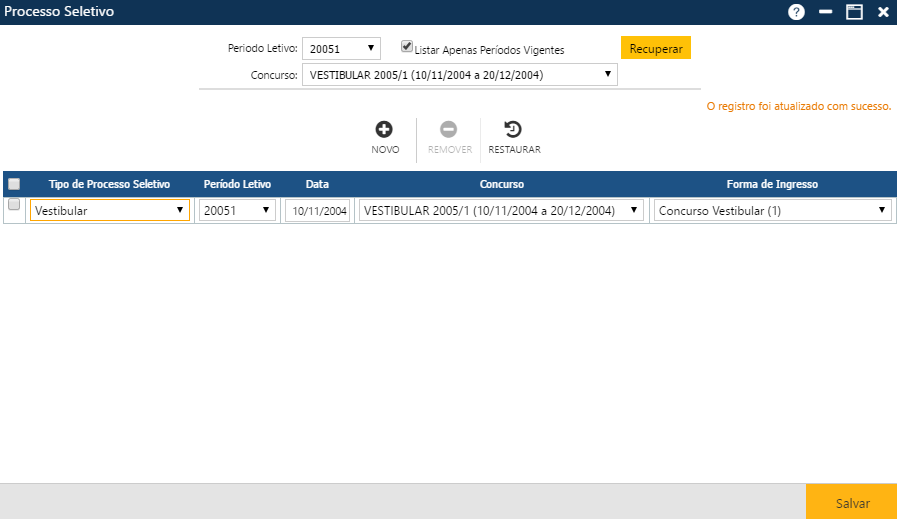Processo Seletivo
Esta rotina tem a finalidade de cadastrar os Processos Seletivos da Instituição em um determinado Período Letivo. Acessível pelo menu Planejamento > Processo Seletivo, do Sagres Acadêmico 3 Web, no perfil do Secretário.
O cadastramento das informações na tabela Tipo de Processo Seletivo é pré-requisito para o cadastramento dos Processos Seletivos. Os Concursos também devem estar cadastrados.
Para acessar essa interface, o usuário deverá clicar sobre o menu especificado acima, para que o sistema apresente a interface Processo Seletivo, onde ele deverá informar o Período e o Concurso em que vai trabalhar, e em seguida clicar sobre o botão Recuperar. A aplicação apresentará os Processos Seletivos que atendem aos filtros informados. São apresentadas as seguintes informações para cada Processo Seletivo: Tipo de Processo Seletivo, Período letivo, Data, Concurso, e Forma de Ingresso.
Nota
Os filtros Período e Concurso possuem a opção Todos, que pode ser utilizada quando o usuário quer trabalhar com mais de um Período e/ou Concurso.
Se o usuário seleciona a opção Todos para o Período, e um determinado Concurso, o sistema apresentará todos os Processos Seletivos do Concurso informado de todos os Períodos em que ocorreram.
Se o usuário seleciona a opção Todos para o Concurso, e um determinado Período, o sistema apresentará todos os Processos Seletivos do Período.
Se o usuário seleciona a opção Todos para o Período, e também para o Concurso, o sistema apresentará todos os Processos Seletivos de todos os Períodos.
Um Concurso pode atender a mais de um Período.
Para a inclusão dos aprovados no Concurso no Sagres Acadêmico as informações importantes são: Período (será o Período de Ingresso dos Alunos), Concurso (que fornecerá os Alunos a incluir), e a Forma de Ingresso.
Nota
A forma de incluir as informações nessa interface depende da forma como a Instituição organiza suas informações. Muitas vezes para criar formas de ingresso diferentes, algumas Instituições criam Concursos diferentes. Outras agrupam os Alunos com Períodos diferentes por motivos particulares (embora na prática correspondam ao mesmo período cronológico). O uso da opção Todos facilita em muitas situações.
Existem três botões na interface que auxiliam na inserção das informações.
Acionando o botão Novo, o sistema permitirá incluir um novo Processo Seletivo. O botão Remover permitirá que o usuário remova da interface um ou mais Processos Seletivos já cadastrados. E finalmente, o botão Restaurar, permitirá a recuperação das informações marcadas para remoção, removidas da interface (botão Remover), mas antes do usuário atualizar as informações no sistema (botão Salvar).
Para inserir um Processo Seletivo, o usuário deverá acionar o botão Novo. O sistema apresentará uma nova linha na interface, onde o usuário deverá informar o novo Processo Seletivo, e em seguida acionar o botão Salvar, para que o sistema registre as informações no sistema. Caso não ocorram erros, o sistema apresentará a mensagem “O registro foi atualizado com sucesso“.
Quando o usuário seleciona determinado Período e determinado Concurso como filtros, se o usuário inclui um novo Processo valor de Período e/ou Concurso diferente do informado nos filtros, após o sistema salvar as informações, e apresentar a mensagem de atualização com sucesso, o Processo incluído não será apresentado na interface, e só poderá ser observado quando o usuário acessar a interface com filtros que atendam ao Processo incluído.
Se o usuário seleciona a opção Todos para os dois filtros, todos os Processos cadastrados sempre aparecerão.
Se o usuário seleciona a opção Todos apenas para um dos filtros, e inclui um novo Processo com valor de Período ou Concurso diferente do valor específico informado nos filtros, após o sistema salvar as informações, e apresentar a mensagem de atualização com sucesso, o Processo não será apresentado na interface, e só poderá ser observado, quando o usuário acessar a interface com filtros que atendam ao Processo incluído.
Para alterar um ou mais Processos Seletivos, o usuário deverá modificar os Processos a serem atualizados, e em seguida acionar o botão Salvar, para que a aplicação registre no sistema as alterações. Se não ocorrerem erros, o sistema apresentará a mensagem “O registro foi atualizado com sucesso“.
As mesmas observações da inclusão são válidas para a alteração.
Para excluir um ou mais Processos, o usuário deverá marcar as primeiras posições das linhas com os Processos a serem excluídos, ou se quiser excluir todos os Processos exibidos na tela no momento, deverá marcar a primeira posição do cabeçalho Tipo de Processo Seletivo/Período Letivo/Data/Concurso/Forma de Ingresso para que o sistema marque os Processos exibidos na tela, e em seguida o usuário deverá acionar o botão Remover, para que a aplicação remova da interface as exclusões indicadas, e para que as informações sejam realmente excluídas do sistema, o usuário deverá acionar o botão Salvar. Se não ocorrerem erros, o sistema apresentará a mensagem “O registro foi atualizado com sucesso“.